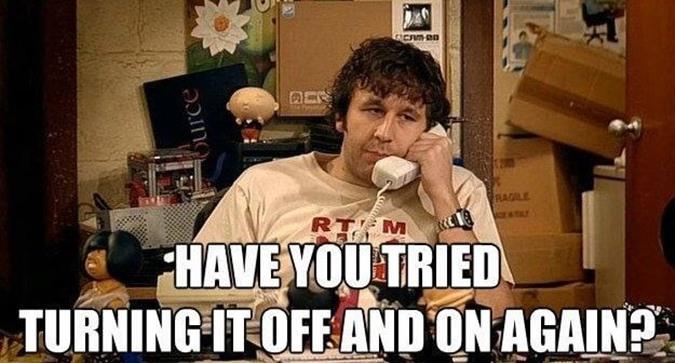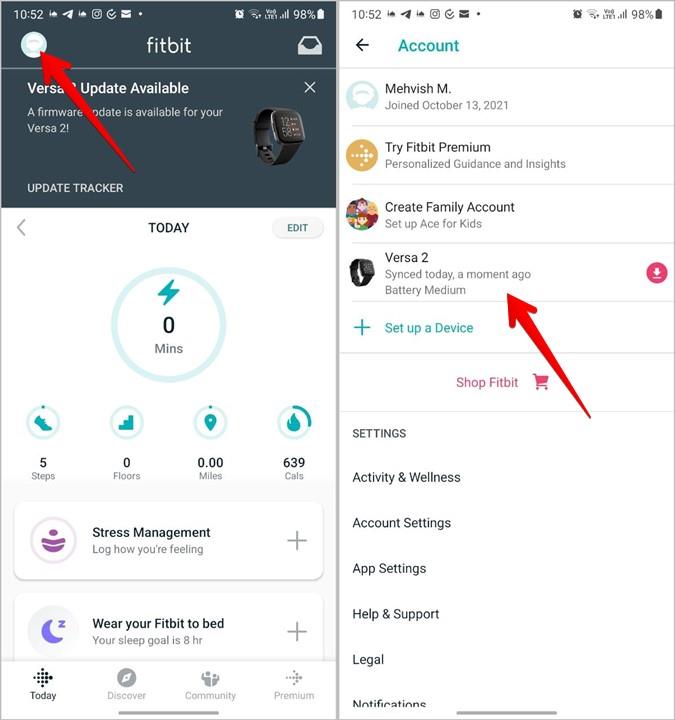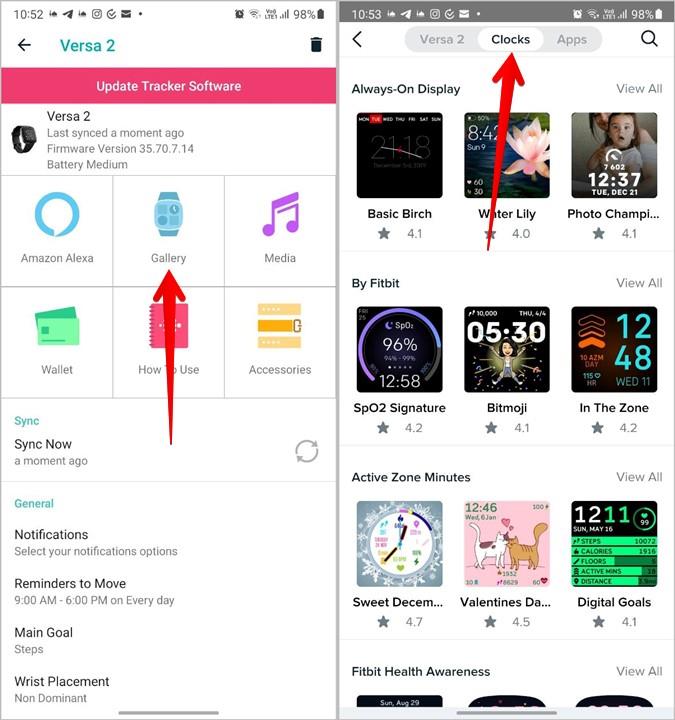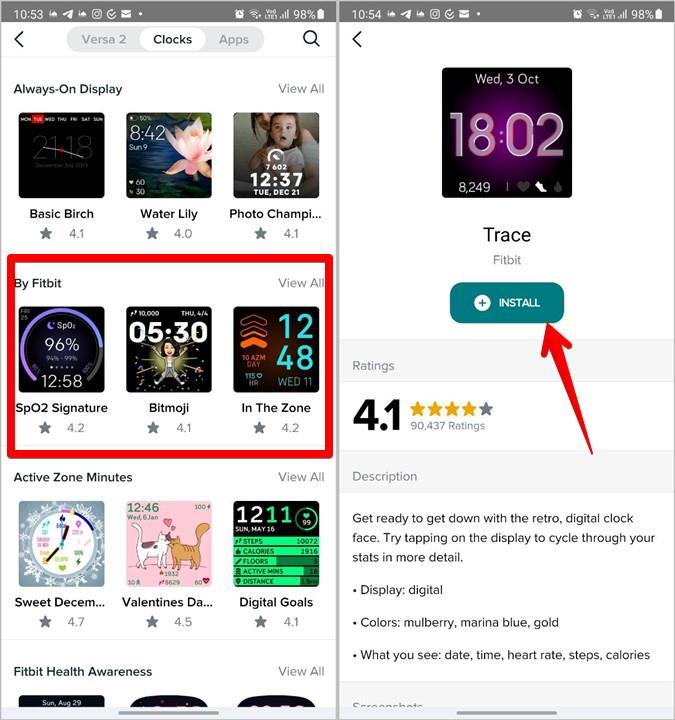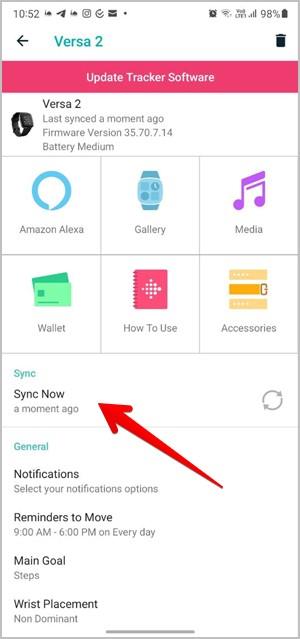Kun je je Fitbit Versa smartwatch niet gebruiken omdat hij niet aan gaat? Nou, je bent niet de enige. Veel Fitbit Versa-gebruikers ervaren dezelfde problemen waarbij Fitbit Versa-horloges ofwel vastzitten op een zwart scherm , niet starten nadat ze nat zijn geworden, of niet willen opladen . Wat het probleem ook is, de volgende oplossingen zullen u helpen bij het oplossen van Fitbit Versa zal het probleem niet inschakelen.
Hoe te repareren Fitbit Versa werkt niet
1. Opnieuw opstarten
Als uw Fitbit Versa-horloge vastzit op een zwart scherm of niet wordt ingeschakeld, moet u het eerst opnieuw opstarten. Vaak zou deze eenvoudige oplossing het Fitbit-horloge inschakelen. Als u het horloge opnieuw opstart, worden uw gegevens niet verwijderd.
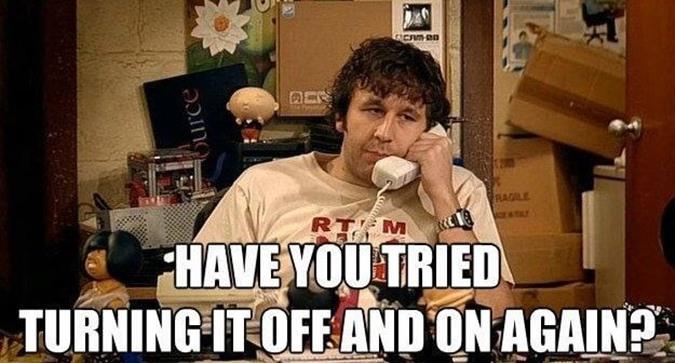
Om uw Fitbit Versa-serie horloge opnieuw op te starten, houdt u de fysieke knop op het apparaat 10-20 seconden ingedrukt totdat u het Fitbit-logo op het scherm ziet. Laat vervolgens de knop los. Mogelijk ziet u de Alexa-pop-up wanneer u de knop ingedrukt houdt. Negeer dat en blijf de knop ingedrukt houden.
Tip : Houd bij andere Fitbit-horloges alle beschikbare knoppen op het horloge ingedrukt. Dat wil zeggen dat je op sommige horloges twee of drie knoppen hebt. Houd ze allemaal ingedrukt.
2. Laad je horloge op
Een van de meest voorkomende redenen waarom Fitbit Versa-horloges niet worden ingeschakeld, is te wijten aan een gebrek aan batterijvermogen. Laad je Fitbit Versa horloge minimaal een half uur op. Als het niet wordt ingeschakeld, gebruikt u de fysieke knoppen om het in te schakelen.
3. Opladen met behulp van een voedingsadapter
Als het Fitbit-apparaat niet oplaadt , moet je proberen het op te laden met een voedingsadapter in plaats van het aan te sluiten op de USB-poort van de computer. De computer levert meestal minder stroom in vergelijking met stroomadapters, dus dat kan de reden zijn dat Fitbit niet wordt opgeladen. Eenmaal opgeladen, houdt u de fysieke knoppen ingedrukt om het in te schakelen.
Pro-tip: als u oplaadt met een voedingsadapter, probeer deze dan op uw computer op te laden. Er kan ook een probleem zijn met de voedingsadapter of de oplaadkabel.
4. Correct opladen
Vaak, als we haast hebben, plaatsen we het horloge verkeerd (in tegengestelde richting) op het dok. Zorg ervoor dat de gouden stippen onder het Fitbit Versa-horloge op één lijn liggen met de gouden pinnen op het oplaadstation.

5. Schoon dok
De oplaadpinnen van uw horloge en dock kunnen vuil zijn, waardoor het normale opladen wordt belemmerd. Maak het oplaadstation en de onderkant van je Fitbit Versa-horloge dus schoon met een schone doek. U kunt ook een tandenstoker gebruiken om het gebied tussen de pinnen voorzichtig schoon te maken.
6. Druk herhaaldelijk op de aan / uit-knop
Vaak zit de aan / uit-knop op je horloge vast en daarom wordt het Fitbit-apparaat niet ingeschakeld als je erop drukt. Om het te repareren, drukt u meerdere keren herhaaldelijk op de knop gedurende 10-15 seconden om het los te laten. Houd de knop vervolgens 10-20 seconden ingedrukt om het horloge in te schakelen.
Tip: Lees onze uitgebreide vergelijking tussen Apple Watch en de Samsung Galaxy Watch .
7. Schakel waterslot uit
Fitbit Versa 3 wordt geleverd met een automatische waterslotfunctie , die wordt geactiveerd wanneer u begint met zwemmen in Oefening of zwemmen automatisch wordt herkend door het horloge. Als uw horloge niet meer werkt nadat het nat is geworden, moet u het horloge eerst enige tijd drogen. Druk vervolgens snel twee keer op de zijknop. Als het horloge hierdoor niet wordt ingeschakeld, houdt u de zijknop ingedrukt.
8. Fix Fitbit Versa niet ingeschakeld met polsbeweging
Het scherm van uw Fitbit Versa kan worden ingeschakeld door op het scherm te tikken of door uw pols te bewegen. Als dit laatste niet werkt, zorg er dan voor dat Screen wake is ingesteld op automatisch.
Open hiervoor Instellingen op je horloge en ga naar Screen Wake . Selecteer Auto (Beweging ). Wanneer u nu uw pols optilt, wordt het horlogescherm automatisch ingeschakeld.
Pro-tip : tik op de horlogeband in de buurt van het scherm als het horloge niet wakker wordt door het tikken op het scherm.
9. Wijzerplaat wijzigen
Als je Fitbit Versa vastzit op een zwart scherm maar kan communiceren met de Fitbit-app, moet je de wijzerplaat veranderen in een van Fitbit's native klokken.
Volg hiervoor deze stappen:
1. Open de Fitbit-app op je telefoon.
2. Tik op het profielfotopictogram in de linkerbovenhoek. Tik op je Fitbit Versa-apparaat.
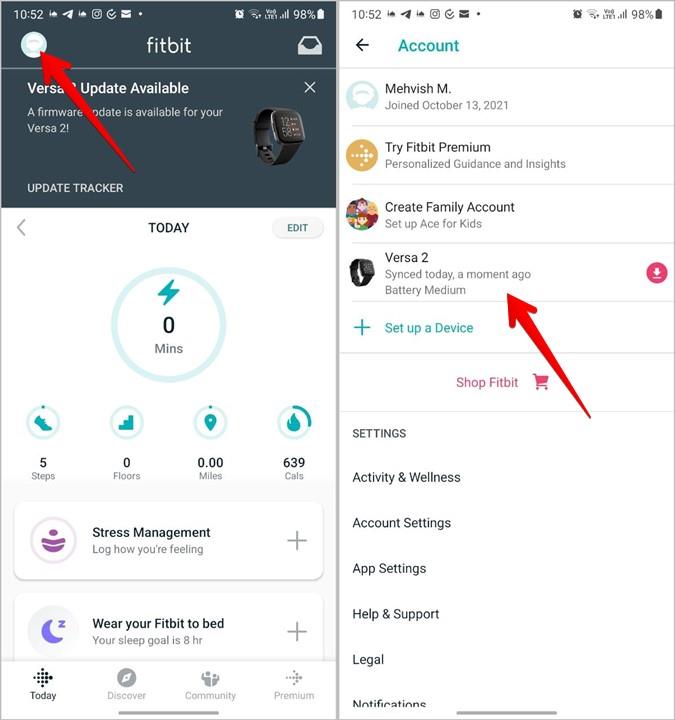
3. Tik op Galerij gevolgd door het tabblad Klokken .
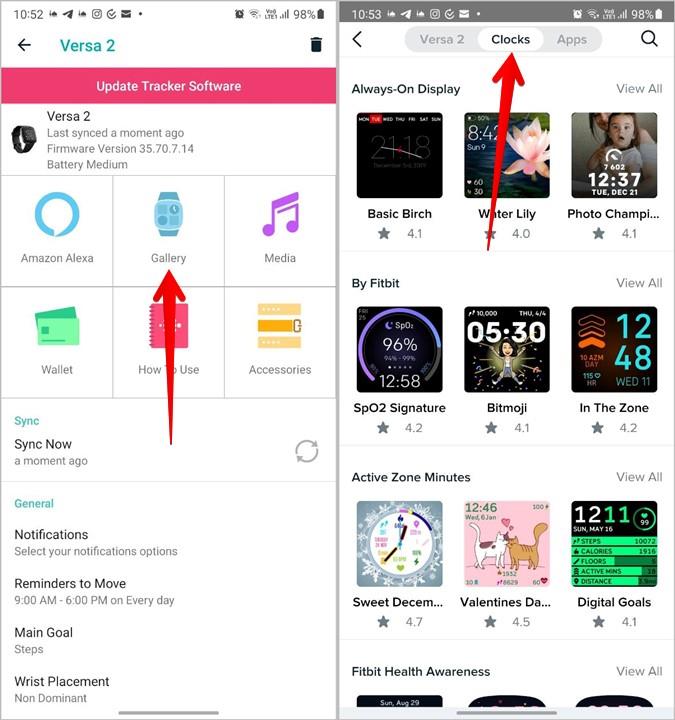
4. Selecteer een wijzerplaat in het gedeelte Door Fitbit en druk op de knop Installeren . Verleen de benodigde machtigingen en wacht tot de wijzerplaat is gedownload. Na het downloaden wordt de wijzerplaat automatisch toegepast.
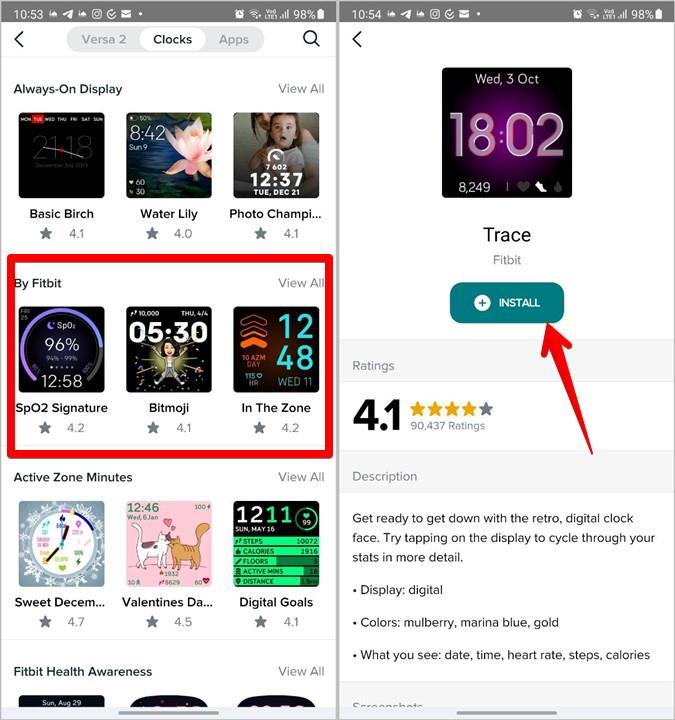
Hopelijk verdwijnt het zwarte scherm en zou je het Fitbit Versa-horloge moeten kunnen gebruiken. Als dat niet gebeurt, druk dan op Nu synchroniseren in de Fitbit-app.
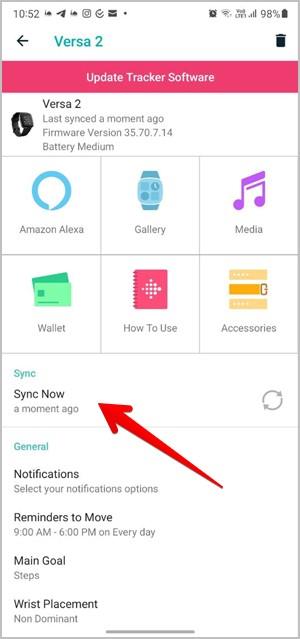
Veelgestelde vragen (FAQ's)
1. Hoe verander ik de schermtime-out in Fitbit Versa-horloges?
Als je Fitbit Versa wakker wordt maar niet lang aan blijft, moet je de time-outduur van het scherm wijzigen. Open hiervoor Fitbit-instellingen > Schermtime-out . Kies de gewenste tijd.
2. Hoe Fitbit Versa Watch fabrieksinstellingen herstellen?
Open Instellingen op je Fitbit-horloge en ga naar Info > Fabrieksinstellingen herstellen.
3. Hoe Fitbit Versa Watch op telefoon aansluiten na reset?
Installeer de Fitbit-app op je Android of iPhone . Tik op het accountpictogram bovenaan en druk op de knop Een apparaat instellen. Volg de instructies op het scherm.
Maak horloge slim
Ik hoop dat je Fitbit Versa-horloge wordt ingeschakeld en correct begint te werken door de bovenstaande oplossingen te volgen. Zodra dat gebeurt, leer je hoe je meldingen op Fitbit Versa kunt krijgen . Bekijk ook de beste waterherinneringsapps voor smartphones en smartwatches.